እርስዎ በሚተይቡበት ጊዜ የሚያበሳጭ አይደለም እና እርስዎ የሚጽፉት አዲስ ቃላት በገጹ ላይ የነበሩትን ይደመሰሳሉ? ኮምፒተርዎ ተጠልፎ ሊሆን ይችላል ብለው ሊጠራጠሩ ይችላሉ ፣ ግን ይህ ችግር ብዙውን ጊዜ የሚከሰተው “በመጫን ነው” መግቢያዎች በቁልፍ ሰሌዳው ላይ”(አስገባ)። ይህ wikiHow ከመጠን በላይ የመቀየሪያ ሁነታን እንዴት ማንቃት ወይም ማሰናከል እንደሚቻል ፣ አዲስ ፊደሎች ነባር ፊደሎችን ወይም ቃላትን የሚተኩበት ሁናቴ ፣ እና በ Microsoft Word ውስጥ በቋሚነት እንዴት እንደሚያጠፉት ያስተምረዎታል።
ደረጃ
ዘዴ 1 ከ 2 - ከመጠን በላይ ሁነታን በ “አስገባ” ቁልፍ ማሰናከል
ደረጃ 1. አስገባ የሚለውን ቁልፍ ይጫኑ ወይም አንድ ጊዜ ይግቡ።
ይህ ቁልፍ ብዙውን ጊዜ በቁልፍ ሰሌዳው የላይኛው ቀኝ ጥግ ላይ ነው። ይህንን ቁልፍ በመጫን በኮምፒተር ላይ በማንኛውም መተግበሪያ ውስጥ የ “አስገባ” ተግባርን ማንቃት ወይም ማሰናከል ይችላሉ።
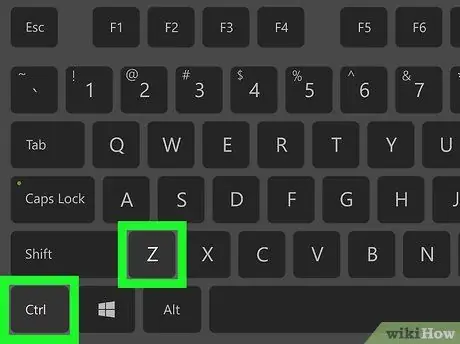
ደረጃ 2. በአጋጣሚ የተሰረዘ ጽሑፍን ወደነበረበት ለመመለስ አቋራጩን Ctrl+Z ን ይጫኑ።
በአጋጣሚ የተተካውን ጽሑፍ ሁሉ መልሶ ለማግኘት ይህንን የቁልፍ ጥምር መጫን ያስፈልግዎታል።
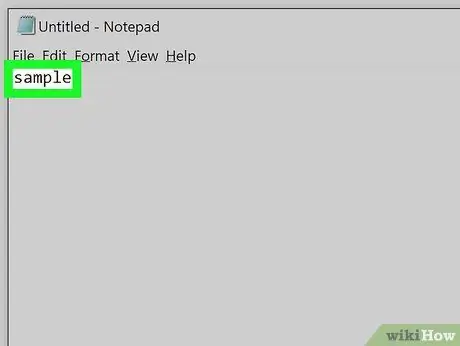
ደረጃ 3. ጽሑፉን እንደገና ይድገሙት።
“አስገባ” ቁልፍን ከተጫኑ በኋላ በገጹ ላይ ያለውን ሳይሰርዝ ጽሑፍ መተየብ ይችላሉ።
- የማይክሮሶፍት ዎርድን የሚጠቀሙ ከሆነ እና በአጋጣሚ የ Ins ቁልፍን ከተጫኑ ፣ ከመጠን በላይ የሆነ ሁነታን ማጥፋት ይችላሉ። እንዴት እንደሆነ ለማወቅ የ Microsoft Word ዘዴን ከመጠን በላይ የመቀየሪያ ሁነታን የማቦዘን ዘዴን ያንብቡ።
- አሁንም አዲስ ጽሑፍ ማስገባት ካልቻሉ ስራውን ያስቀምጡ እና መተግበሪያውን ይዝጉ። መተግበሪያውን እንደገና ከጀመሩ በኋላ እንደተለመደው ጽሑፍ መተየብ መቻል አለብዎት።
ዘዴ 2 ከ 2 - በማይክሮሶፍት ዎርድ ውስጥ ከመጠን በላይ ዓይነት ሁነታን ማሰናከል
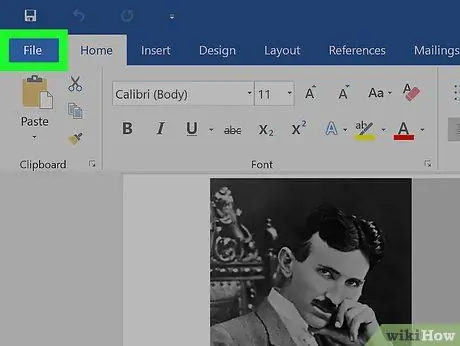
ደረጃ 1. የፋይል ምናሌውን ጠቅ ያድርጉ።
በቃሉ መስኮት በላይኛው ግራ ጥግ ላይ ነው።
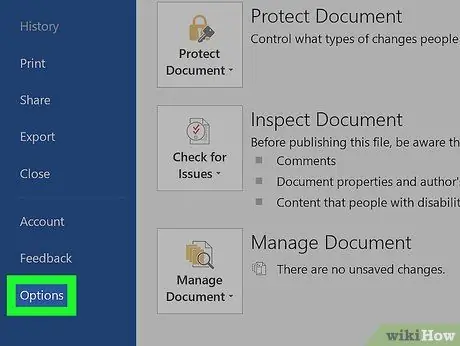
ደረጃ 2. አማራጮችን ጠቅ ያድርጉ።
ይህ አማራጭ በምናሌው ታችኛው ክፍል ላይ ነው።
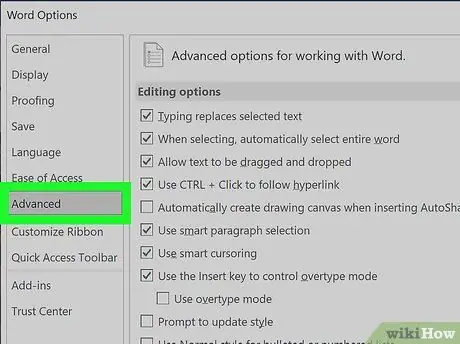
ደረጃ 3. የላቀ ትርን ጠቅ ያድርጉ።
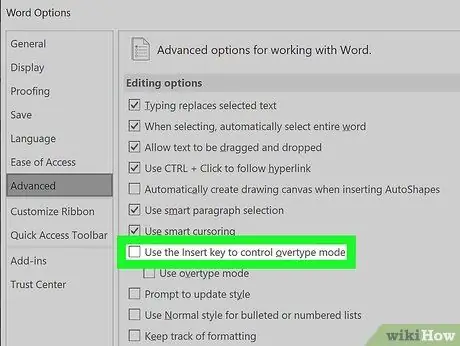
ደረጃ 4. “ከመጠን በላይ ዓይነት ሁነታን ለመቆጣጠር“አስገባ ቁልፍን ይጠቀሙ”የሚለውን ሳጥን ምልክት ያንሱ።
ይህ ሳጥን ከ “የአርትዖት አማራጮች” ርዕስ በታች ነው።
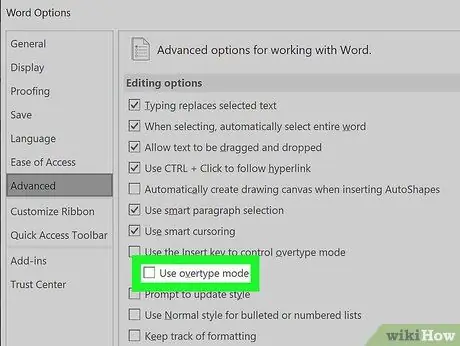
ደረጃ 5. “ከመጠን በላይ የመጠቀም ሁነታን ይጠቀሙ” የሚለውን ሳጥን ምልክት ያንሱ።
ይህ ሳጥን በቀጥታ ምልክት ካላደረጉበት የመጨረሻው ሳጥን በታች ነው።
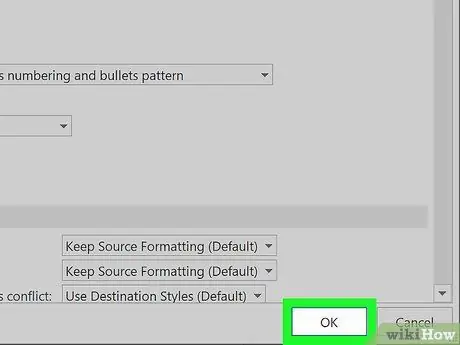
ደረጃ 6. እሺን ጠቅ ያድርጉ።
አሁን ፣ በማይክሮሶፍት ዎርድ ውስጥ የ Ins ቁልፍን ሲጫኑ ፣ ከመጠን በላይ የመጻፍ ሁኔታ ከአሁን በኋላ አይነቃም ወይም አይሰናከልም።







